윈도우 기본 프로그램 Shutdown 사용하기
예약 종료 및 예약 종료 취소하기
▣ 목록
- 윈도우 사용 가능 버전
- 10분 있다 컴퓨터 예약 종료하는 법
- 컴퓨터 예약 종료 취소하는 법
- 컴퓨터 원클릭 종료 바로가기 아이콘 만들기
| 코코 쥬안(Cocojuan) 티스토리 블로그 & 유투브 |
| 블로그 자료 정리 MAP https://cocojuan.tistory.com/390 유투브 업데이트 정리 MAP https://cocojuan.tistory.com/748 윈도우 OS 설정 https://cocojuan.tistory.com/727 윈도우 프로그램 정리 https://cocojuan.tistory.com/745 |
1. 윈도우 사용 가능 버전
- 윈도우 하위 버전부터 Windows11까지 모두 가능
- 기본 프로그램에 'shutdown.exe'만 있으면 됨

2. 10분 있다 컴퓨터 예약 종료하는 법
(1) Win + R
(2) 열기 "shutdown -s -t -3600"입력
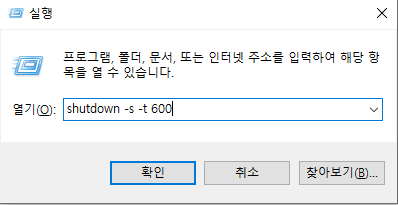
(3) 'shutdown' 명령어 옵션 이해하기
- 's' 컴퓨터 종료하기
- 't 600' | 't'는 시간을 의미하며 뒤에 숫자는 초를 의미한다. 즉, 600 = 60초 x 10분
① 't'값이 없는 겨우 30초 있다 종료
② 't'값은 최대 10년(최대값 315360000)간 지정할 수 있음
3. 컴퓨터 예약 종료 취소하는 법
(1) Win + R
(2) 열기 "shutdown -a" 입력
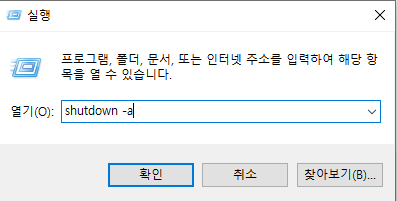
4. 컴퓨터 원클릭 종료 바로가기 아이콘 만들기
(1) 바탕화면에서 마우스 오른쪽 키
(2) 새로 만들기(W)> 바로가기(S)
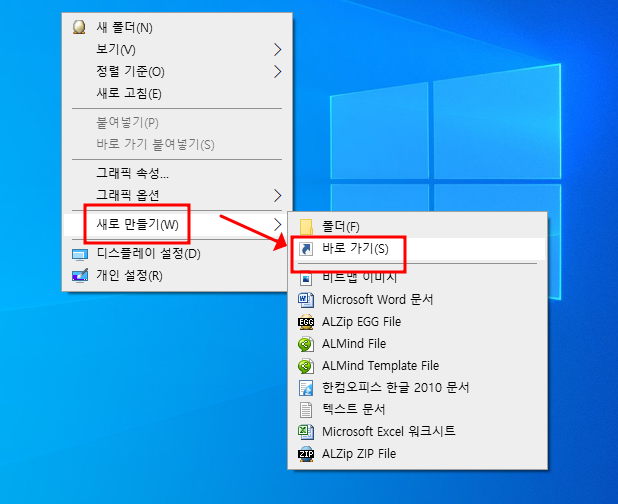
(3) 항목 위치 입력에 "shutdown -s -t 0" 복사하여 삽입> 다음
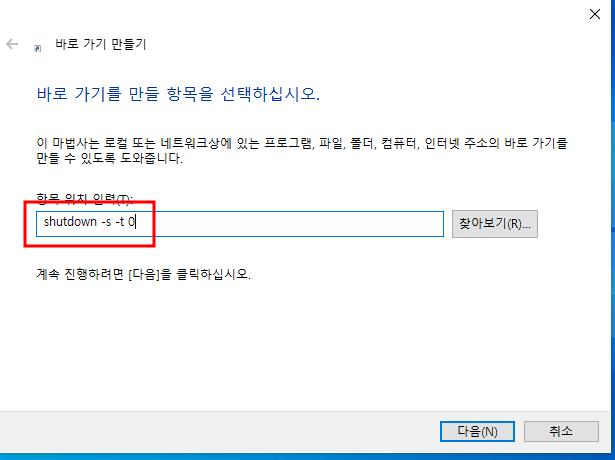
(4) 바로가기 이름 입력> 마침
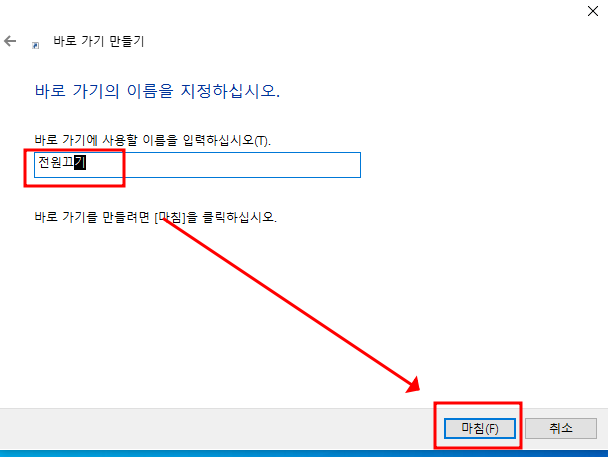
(5) 이제 생성 된 아이콘을 클릭하면 컴퓨터가 종료 됨






댓글